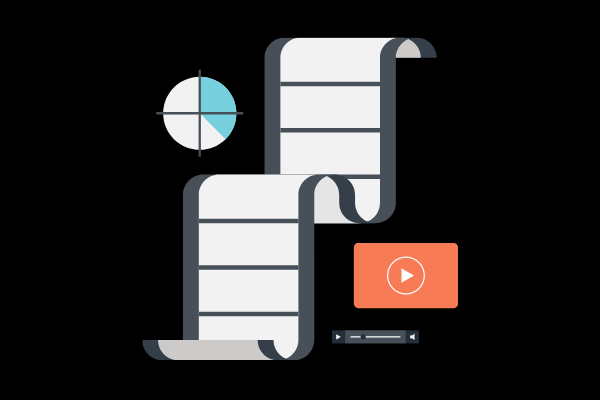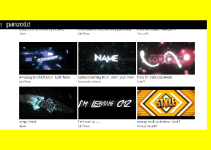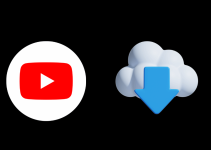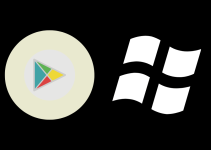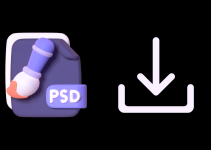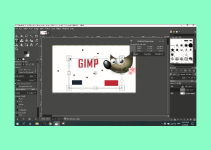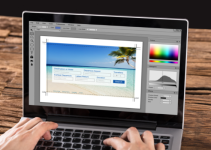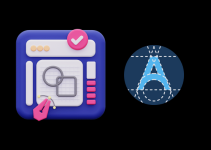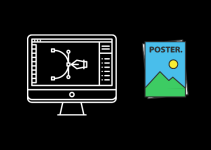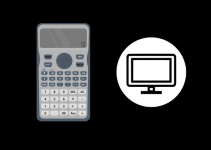يمكن أن تكون ملفات الفيديو كبيرة جدًا ويمكن أن يمثل ذلك مشكلة في التحميل و نقل الفيديوهات.
اذا لم تكن بحاجة إلى دقة فيديو عالية ، فإن تصغير ملفات الفيديو سيكون أفضل حل للجميع. فهي تقلل من وقت التحميل ، ويقل التخزين المؤقت بالنسبة للشخص الذي يشاهد الفيديو اون لاين.
علاوة على ذلك ، سيؤدي ذلك إلى تسريع عملية إنشاء الفيديو وتحريره بشكل كبير حيث لا تحتاج إلى العمل مع ملفات الفيديو الكبيرة.
ولكن كيف يمكنك بسهولة تقليل حجم الفيديو مع الحفاظ على جودة hd ؟
تحميل برنامج Freemake Video Converter

يتوافق برنامج Freemake Video Converter مع جميع إصدارات نظام التشغيل ويندوز الذي تم إصداره عام 2006 مما يجعله أحد أفضل برامج ضغط الفيديو المجانية لنظام التشغيل ويندوز 10.
وهو يدعم أكثر من خمسمائة تنسيق لملفات الفيديو ، ويتيح لك تحويل الصور والصوت في مقاطع الفيديو.
بعد تثبيت وتشغيل برنامج Freemake Video Converter ، يجب عليك استيراد مقطع فيديو إلى البرنامج من خلال النقر على أيقونة + Video. يمكنك بعد ذلك اختيار تنسيق الإخراج وكذلك تحديد حد الحجم المخصص والنقر فوق موافق لتأكيد التغييرات. يمكنك بعد ذلك إكمال عملية تحويل الملف بالنقر فوق الزر “تحويل”.
بالإضافة إلى ذلك ، يوفر برنامج Freemake Video Converter ميزات تحويل ملفات متعددة في وقت واحد.
يمكنك أيضًا استخدام محول الملفات لضغط ملفات الفيديو بدقة Full HD و 4K دون أي فقد للجودة.
الان سنلقي نظرة على ست طرق لتصغير حجم الفيديو ، سواء من جهاز الكمبيوتر أو عبر الإنترنت.
هناك طريقتان يمكنك تجربتهم لتقليل حجم الفيديو دون فقدان الجودة ، الأول هو جعل الفيديو الخاص بك أقصر حيث إذا كان بإمكانك قص اللقطات من البداية أو النهاية ، فسيؤدي ذلك إلى تقليل حجم الملف.
الطريقة الثانية هي إزالة الصوت من الفيديو الخاص بك ، فمن المحتمل أن معظم مقاطع الفيديو تتضمن موسيقى صوتية وخلفية ، ولكن إذا لم يكن ذلك ضروريًا ، فيمكنك إزالتها و سيؤدي ذلك إلى تقليل حجم الملف دون فقدان الجودة.
و ان كانت هذه الطرق غير مناسبة للجميع فدعونا نلقي نظرة على كيفية تقليل حجم الفيديو مع الحفاظ على جودة hd من خلال البرامج و التطبيقات اون لاين.
شاهد أيضا : برنامج تقليل حجم الفيديو للاندرويد والايفون
افضل 5 برامج و تحميل برنامج ضغط الفيديو وتقليل حجمه مع الإحتفاظ بجودتها
فيما يلي قائمة بـ 5 أدوات مجانية لضغط الفيديو متوفرة اليوم لمساعدتك في تقليل أحجام ملفات الفيديو و ستتعرف على الميزات التي يقدمونها وكيفية استخدامها لضغط مقاطع الفيديو الخاصة بك.
- VLC (ويندوز ، ماك ، لينوكس)
- Shotcut (ويندوز ، ماك ، لينوكس)
- QuickTime Player (ماك)
- VEED.IO (اون لاين)
- VideoSmaller (اون لاين)
لمقارنة هذه الخيارات و معرفة البرنامج الأفضل لك ، تابع معنا القراءة !
1. برنامج VLC
كواحد من أشهر تطبيقات عرض الوسائط وتحريرها ، فليس من المستغرب أن يكون VLC خيارًا رائعًا من أجل تقليل حجم الفيديو مع الحفاظ على جودة hd للكمبيوتر.
أولاً ، قم بتحميل برنامج VLC حيث تتوفر إصدارات لكل من الويندوز و الماك و لينوكس).
بعد الانتهاء من التثبيت ، انقر على Media ثم Convert/Save (أو باستخدام لوحة المفاتيح – cmd و shift و S).
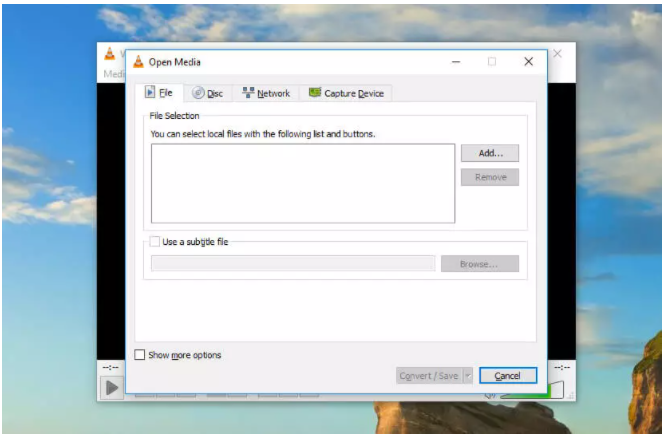
بعد ذلك اضغط فوق إضافة (Add) وحدد ملف الفيديو الخاص بك (يمكنك أيضًا تحديد ملفات متعددة لتحويلها كلها دفعة واحدة).
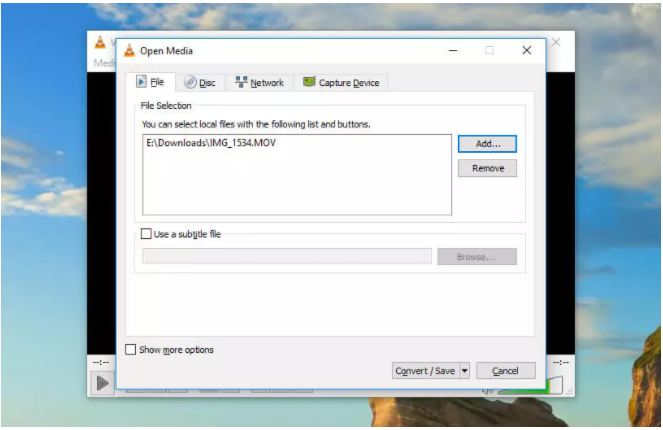
انقر فوق تحويل / حفظ (Convert/Save) لإظهار خيارات التحويل.
في القائمة المنسدلة في Profile ، ستحتاج إلى تحديد نوع التحويل الذي تريده.
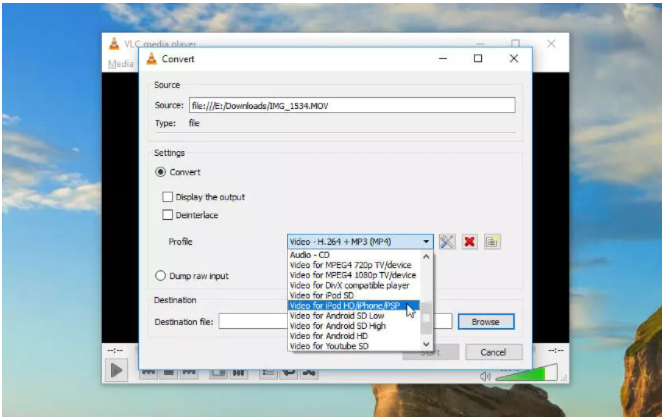
نظرًا لأن برنامج VLC لا يعرض أحجام الملفات المقدرة ، فسوف تحتاج إلى تخمين مستوى التحويل الذي تريد تطبيقه. لحسن الحظ ، يقدم برنامج VLC توصيات لأنواع مختلفة من مقاطع الفيديو يمكنك اختيار أحدها.
على سبيل المثال ، إذا كنت تريد تصغير حجم فيديو خاص باليوتيوب ، فربما تريد الاحتفاظ بجودة عالية و ما عليك سوى اختيار Video for YouTube HD.
و اذا كنت تعتقد أن الناس سيشاهدون الفيديو الخاص بك على التلفزيون استخدم الخيار التالي :Video for MPEG4 1080p TV/device.
هل تريد شيئًا أصغر؟ جرب Video for MPEG4 720p TV/device.
أو تستطيع اختيار فيديو حجم صغير للاندرويد او للايفون و هكذا ستحصل على ملفات فيديو أصغر حجمًا.
لتقليل حجم ملف الفيديو الخاص بك اكثر ، يمكنك أيضا تغيير دقة الفيديو.
انقر على زر الإعدادات (زر شكله مفتاح ربط ومفك براغي) على يمين القائمة المنسدلة ، ثم حدد علامة التبويب الدقة (Resolution).
من هناك ، يمكنك ضبط المقياس للاحتفاظ بنسبتك الحالية ، أو ضبط حجم الفيديو يدويًا.
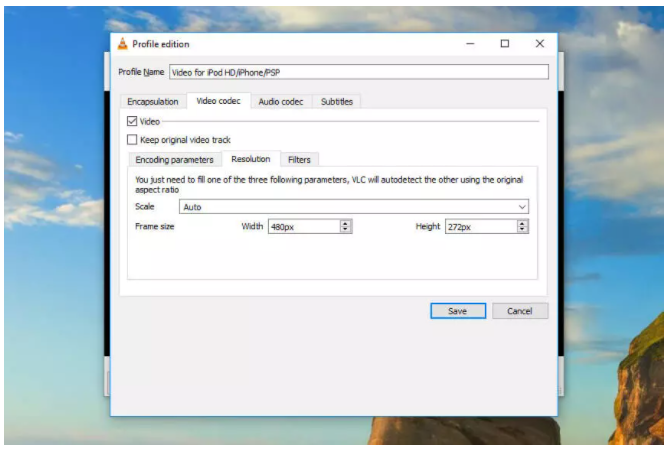
عند الانتهاء ، انقر فوق حفظ (Save).
ستحتاج إلى إدخال موقع و اسم الملف — انقر على “Browse” لتحديدهما.
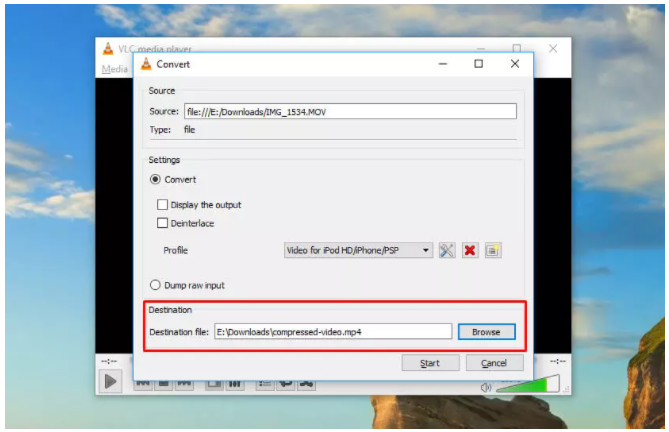
بمجرد القيام بذلك ، فقط اضغط على Start.
إذا كنت تقوم بضغط مقطع فيديو كبير ، فقد يستغرق الأمر بعض الوقت و لكن عند الانتهاء ، سيكون لديك ملف فيديو جديد و تكون قد نجحت في تقليل حجم الفيديو مع الحفاظ على جودة hd.
2. برنامج Shotcut
على الرغم من أن برنامج Shotcut ليس شائعًا مثل برنامج VLC ، إلا أنه يعد خيار جيد للأشخاص الذين يريدون تقليل حجم الفيديو مع الحفاظ على جودة hd مجانا.
نظرًا لكونه برنامج تعديل و تحرير الفيدوهات سيمنحك برنامج Shotcut الكثير من الوظائف المتقدمة لتحرير مقاطع الفيديو الخاصة بك أيضا.
قد لا تفهم كيف يمكنك ضغط ملفات الفيديو باستخدام برنامج Shotcut ، لذلك سنشرح لك الان الطريقة.
أولا قم بتنزيل برنامج Shotcut ، ثم افتحه واستخدم زر Open File لفتح الفيديو الخاص بك الذي تريد تقليل حجمه.
و لتصديره بتنسيق ملف جديد ، انقر فوق “Export” في الزاوية العلوية اليمنى من النافذة.
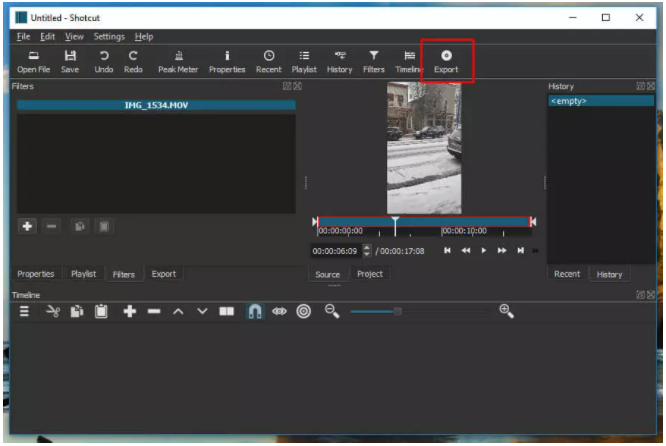
ستظهر لك قائمة ضخمة من الخيارات.
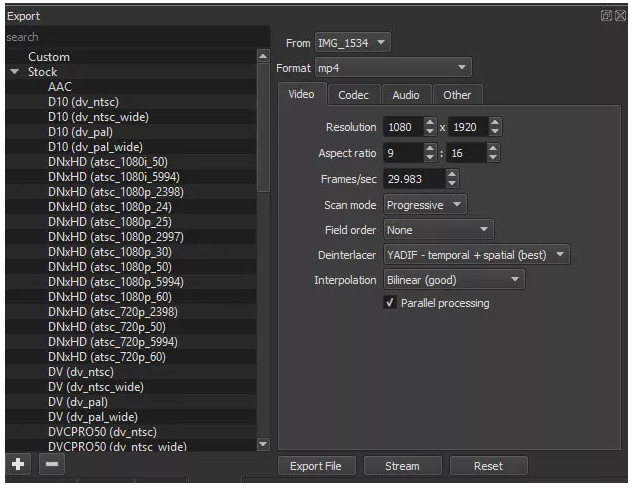
بشكل عام ، يعد استخدام H.264 Baseline اختيارًا جيدًا. و سيؤدي هذا التنسيق على الأرجح إلى تقليل حجم الفيديو مع الحفاظ على جودة hd.
كما سترى ، هناك الكثير من الخيارات الأخرى لضغط الفيديو.
لا تتردد في تجربة بعضها لمعرفة مدى صغر حجم ملفك.
بشكل عام ، سيكون استخدام H.264 Baseline هو أفضل خيار بالنسبة لك.
يمكنك أيضًا ضبط حجم الفيديو عن طريق تغيير حقلي الدقة أو نسبة العرض إلى الارتفاع.
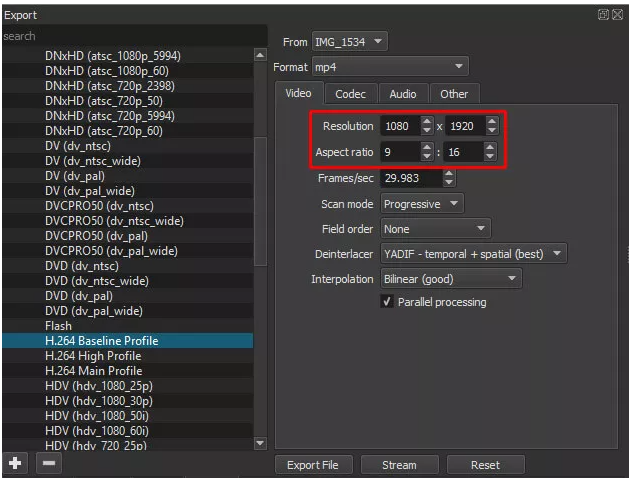
ومع ذلك ، من المهم معرفة أن برنامج Shotcut لن يقوم تلقائيًا بضبط الخيار المقابل لك حيث إذا غيّرت الدقة الأفقية ، فسيلزمك حساب الدقة الرأسية المناسبة.
يمكنك أيضًا استخدام نافذة التصدير لتخصيص خيارات التصدير للحصول على نوع الملف الذي تريده بالضبط.
من الأفضل ترك هذا للمستخدمين الخبراء ، على الرغم من أنه يمكنك بالتأكيد التلاعب به لمعرفة ما سيحدث.
شاهد أيضا : برامج تصميم فيديوهات – افضل 13 برنامج ابداعي
3. برنامج QuickTime Player للماك
يشتمل مشغل الوسائط الافتراضي من Apple في الواقع على عدد من الخيارات الرائعة من أجل تقليل حجم الفيديو مع الحفاظ على جودة hd.
لتصغير مقطع الفيديو باستخدام برنامج QuickTime ، قم بفتح التطبيق من خلال مجلد التطبيقات و انقر فوق ملف (File) > فتح ملف (Open File) لتحميل الفيديو الخاص بك.
لبدء تصغير مقطع الفيديو الخاص بك ، انقر فوق ملف (File) > تصدير باسم (Export As).
للأسف ، لا يمنحك برنامج QuickTime العديد من الخيارات مثل بعض التطبيقات الأخرى. لكنك سترى خيارات مثل 4K (إن أمكن) أو 1080 بكسل أو 720 بكسل أو 480 بكسل.
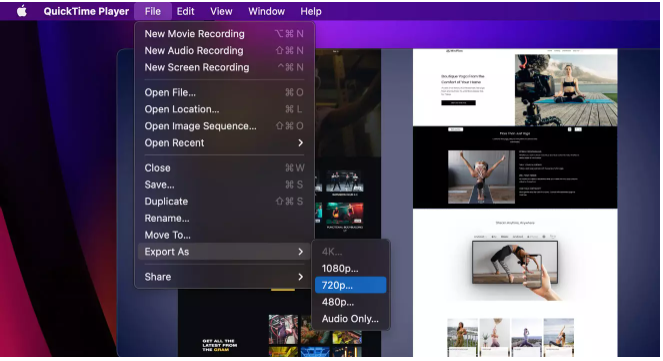
قم بتحديد جودة 720p أو جودة 480p (و على افتراض أنك قمت بصنع فيديو بجودة 1080) و تريد ضعطه في البرنامج فيجب أن يكون أصغر مما كان عليه من قبل.
لسوء الحظ ، لا يدعم برنامج QuickTime تغيير الحجم ، لذلك إذا كنت بحاجة إلى تقليل أبعاد الفيديو الخاص بك ، فستحتاج إلى استخدام برنامج آخر ، أو استخدام أداة تقليل حجم الفيديو مع الحفاظ على جودة hd اون لاين مثل VEED أو ClipChamp أو Kapwing و هذا ما سوف نشرحه في الاسفل.
4. موقع VEED
إذا كنت لا تريد تنزيل تطبيق أو استخدامه على جهاز الكمبيوتر الخاص بك ، فهناك العديد من مواقع هلى الانترنت التي ستتيح لك ترفع ملف الفيديو الخاص بك وضغطه اون لاين.
تتطلب بعض هذه الخدمات انشاء حساب ، وبعضها الاخر يتطلب منك دفع رسومًا شهرية (أو سيتم وضع علامة مائية على الفيديو الخاص بك) ، و البعض الآخر مجاني تمامًا ولا يتطلب أي شيء سوى رفع ملف فيديو مباشرة.
الخدمة الأولى التي سنلقي نظرة عليها هي موقع VEED.IO.
يقدم موقع VEED أداة تقليل حجم الفيديو مع الحفاظ على جودة hd اون لاين مجانًا.
إنه يعمل داخل متصفحك ، لذلك لا تحتاج الى تحميل أي برنامج.
يدعم موقع VEED تنسيقات مختلفة لملفات الفيديو مثل MP4 و MOV و MKV و Avi و WMV و FLV.
إذا كنت تستخدم Dropbox لحفظ مقاطع الفيديو الخاصة بك ، فيمكنك ربط حسابك و نقل مقاطع الفيديو الخاصة بك مباشرة إلى الموقع.

يحتوي على شريط تمرير سهل الاستخدام يسمح لك بضبط معدل الضغط بين جودة أعلى وحجم ملف أصغر.
كما أنه يمنحك تقديرًا لحجم الملف قبل أن تضغط على الزر “ضغط”. و هذا الامر جدا مفيد بشكل خاص إذا كنت تبحث عن ضغط مقاطع الفيديو وجعل الفيديو الخاص بك صغيرًا بما يكفي لإضافته كمرفق بريد إلكتروني أو إرساله من خلال خدمة مراسلة حيث يوجد حد لأحجام الملفات المرسلة.
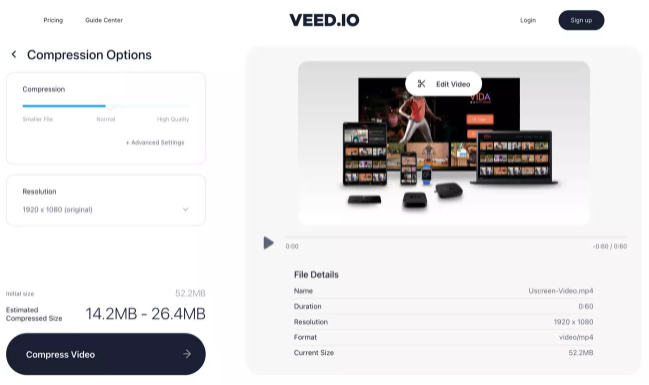
بالنسبة للمستخدمين المحترفين ، أو أولئك الذين يحتاجون إلى تحديد معدل الإطارات ومعدل البت و CRF ، يمكنك ببساطة الضغط على زر “الإعدادات المتقدمة” في إعدادات ضغط الفيديو ، و اختيار ما تريد.
الان اصبح كل شيء جاهز فقط انقر على تحميل “Download” أو اضغط على تعديل الفيديو “Edit Video“.
إذا قمت بالنقر فوق “Edit Video” ، فسيتم نقلك إلى محرر VEED الرئيسي حيث يمكنك إضافة ترجمات أو نصوص و غير ذلك الكثير.
5. موقع VideoSmaller
VideoSmaller هو موفع تقليل حجم الفيديو مع الحفاظ على جودة hd اون لاين عبر الإنترنت وهو مجاني تمامًا.
قم بالتوجه إلى موقع VideoSmaller.com ، وقم برفع الفيديو الخاص بك ، و بعد ذلك قم بتعديل بعض الخيارات كما تريد.
يدعم موقع VideoSmaller مجموعة متنوعة من تنسيقات ملفات الفيديو المختلفة بما في ذلك تنسيقات MP4 و AVI و MPEG و MOV ، ويسمح لك بتحميل ملفات فيديو تصل إلى 500 ميجابايت.
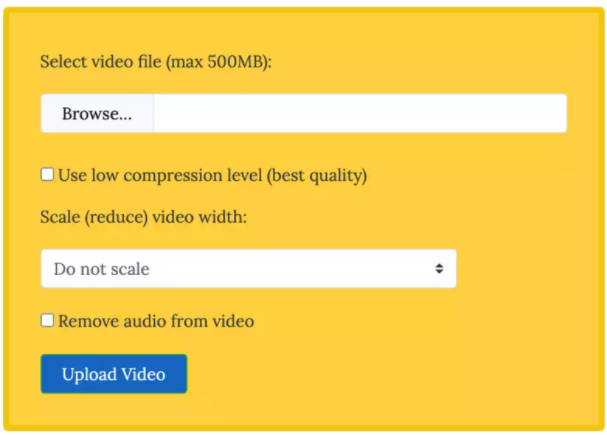
الخيار الأول لديك هو استخدام مستوى ضغط منخفض و يمنحك هذا الخيار جودة فيديو أفضل لكنه لن يقلل من حجم الفيديو كثيرا مقارنة باستخدام الضغط القياسي.
أخيرًا ، يمكنك تحديد مربع لإزالة الصوت من الفيديو الخاص بك و نذكرك مرة أخرى أنه سيوفر لك قدرًا ملحوظًا من المساحة.
تجربة تقليل حجم الفيديو مع الحفاظ على جودة hd
بغض النظر عن الغرض الذي تستخدم من أجله الفيديو الخاص بك ، سواء أكان انشاء محتوى الخاص بك عبر الإنترنت أو القيام بالبث المباشر على الشبكات الاجتماعية ، فهناك توازن جيد يمكنك تحقيقه بين حجم الملف المنخفض وجودة الفيديو العالية.
من الصعب العثور على النقطة التي توازن فيها دقة الفيديو مع الحجم الصغير ، ولكن مع القليل من التجارب ، يجب أن تكون قادرًا على القيام بذلك.
خاصة إذا كنت ترفع مقاطع الفيديو الخاصة بك اون لاين للمشاهدة ، فإن العثور على الحجم المناسب والجودة أمر بالغ الأهمية. و تحتاج إلى تزويد المشاهدين بأفضل جودة دون استخدام قدر كبير من المساحة.
اختبر مستويات دقة ومعدلات بت مختلفة لمعرفة مدى تأثيرها على الجودة.
بعد إجراء بعض التجارب ، ستجد الإعدادات المثالية لتصغير حجم مقاطع الفيديو الخاصة بك.
وسيوفر لك ذلك المساحة و المال لك ، بغض النظر عن النظام الأساسي الذي تستخدمه.
المصدر : Ways to Make Video Files Smaller without Losing Quality